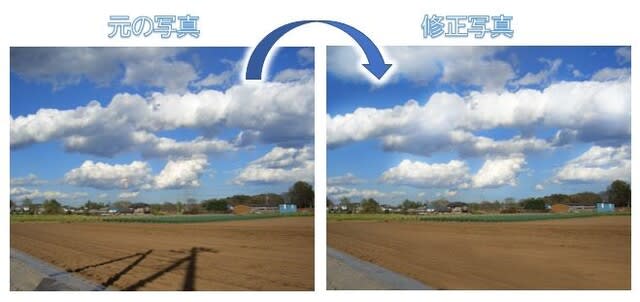教室では皆さんにご案内済みですが
お休み中の皆様にもここでご案内いたしま~す
Windows10のバージョンアップについてのご注意事項です
シャットダウン時に自動更新されるものとはまた別に
Windowsにはバージョンアップというものがあります
自分のパソコンのバージョンがすでにサポート終了になっている場合もあるので
一度確認してみてください
現在は20H2というバージョンが最新のものです
ではまずサポート終了かどうかの一覧を見てください
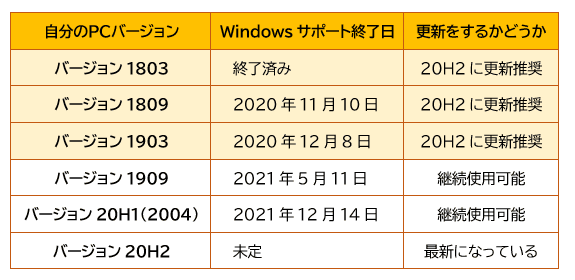
従来のWindows10バージョン表示は
1803のように、2018年3月のバージョンという意味で西暦の下2桁と3月、9月の組み合わせでした
新しいバージョン表示では
20H1と20H2は、西暦の下2桁と、上半期「H1」と下半期「H2」の組み合わせになりました
では自分のパソコンのバージョンはいくつなんだ~ということですよね
次の手順で、バージョンを確認してみてください

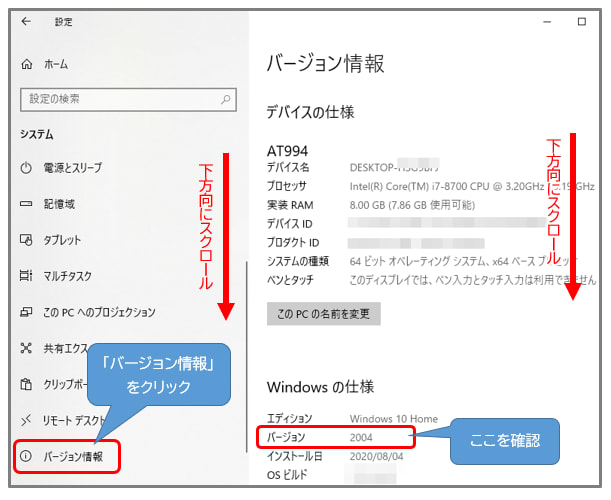
この例題のパソコンは「2004」となっていますね
これは「20H1」のことなので、今回は急いでインストールは必要ないです
とは言え、年内にはしたほうがいいですけどね
すぐに更新が必要なバージョンだった場合は
まず、パソコン内の大事なデータをUSBなどに保存をしてバックアップをとります
バックアップは念のためです
その後
次の手順で更新プログラムをインストールしてください
インストールには1~2時間かかります(パソコンの性能による)
時間のある時にトライしてください
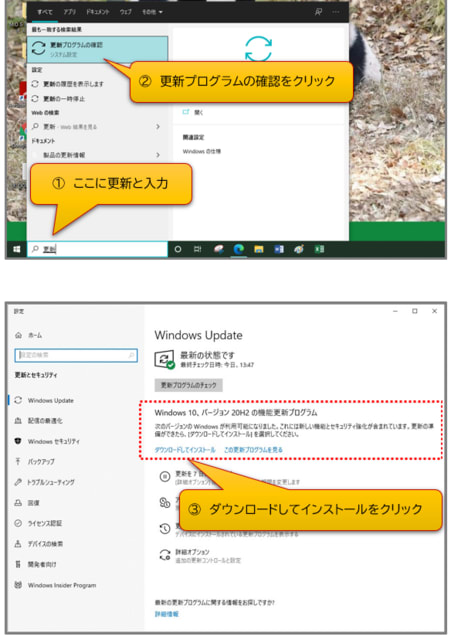
上記の画面でインストールを押したらパソコンはしばらく放置していても大丈夫です
テレビを見るなり食事をするなり・・・で気長に待ちましょう
インストール完了後に再起動をするように指示が出ます
再起動もこれまたしばらく待たされます
心配な方はご相談くださいませ
お休み中の皆様にもここでご案内いたしま~す
Windows10のバージョンアップについてのご注意事項です
シャットダウン時に自動更新されるものとはまた別に
Windowsにはバージョンアップというものがあります
自分のパソコンのバージョンがすでにサポート終了になっている場合もあるので
一度確認してみてください
現在は20H2というバージョンが最新のものです
ではまずサポート終了かどうかの一覧を見てください
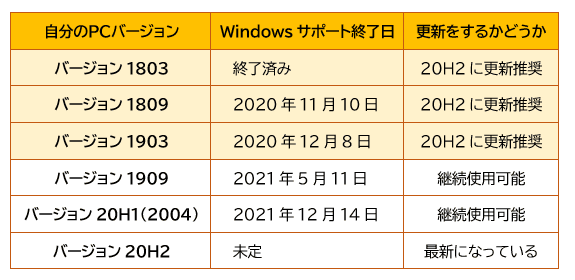
従来のWindows10バージョン表示は
1803のように、2018年3月のバージョンという意味で西暦の下2桁と3月、9月の組み合わせでした
新しいバージョン表示では
20H1と20H2は、西暦の下2桁と、上半期「H1」と下半期「H2」の組み合わせになりました
では自分のパソコンのバージョンはいくつなんだ~ということですよね
次の手順で、バージョンを確認してみてください

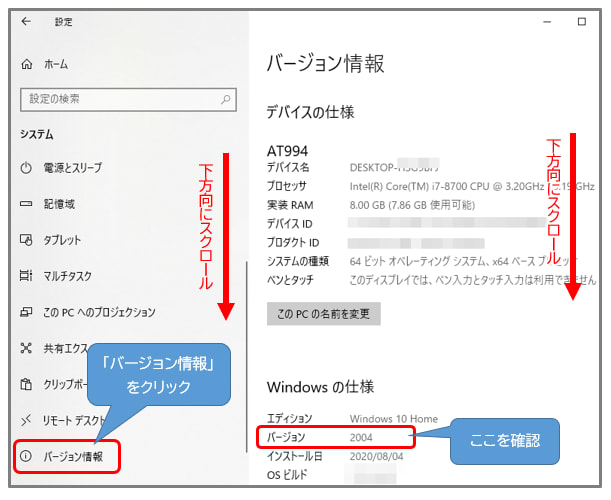
この例題のパソコンは「2004」となっていますね
これは「20H1」のことなので、今回は急いでインストールは必要ないです
とは言え、年内にはしたほうがいいですけどね
すぐに更新が必要なバージョンだった場合は
まず、パソコン内の大事なデータをUSBなどに保存をしてバックアップをとります
バックアップは念のためです
その後
次の手順で更新プログラムをインストールしてください
インストールには1~2時間かかります(パソコンの性能による)
時間のある時にトライしてください
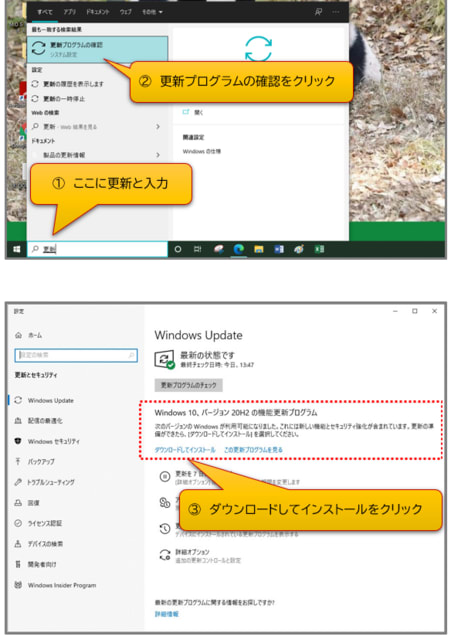
上記の画面でインストールを押したらパソコンはしばらく放置していても大丈夫です
テレビを見るなり食事をするなり・・・で気長に待ちましょう
インストール完了後に再起動をするように指示が出ます
再起動もこれまたしばらく待たされます
心配な方はご相談くださいませ